kabuステーションの「登録銘柄」と「レイアウト」は「KabuS」というフォルダに格納されています。
「KabuS」フォルダ内のファイルを他のパソコンの「KabuS」フォルダ内に上書きすることにより、登録銘柄とレイアウトをそのまま他のパソコンに移すことができます。
ご注意
ご案内する方法は、
普段は非表示となっている「KabuS」ファイルを移動させる方法です。
移動させるファイルをzipファイルに圧縮し、
「USBメモリ」等の記憶媒体を使用して他のパソコンに移動します。
隠しファイルを操作しますので、
パソコン操作に習熟されているお客さま向けの方法です。
重要なファイル削除等の危険性がありますので、
パソコンが不慣れなお客さまにはお勧めできません。
本操作を実施する場合は、
自己責任のもと、行ってください。
移動元のkabuステーションの「データフォルダ」を、
移動先のkabuステーションの「データフォルダ」に
コピーすることにより、銘柄登録リストと画面レイアウトを、
まとめて移すことができます。

「KabuSフォルダ」は銘柄登録リストの銘柄や、設定したレイアウトデータを保存しているフォルダです。
この「KabuSフォルダ」の中身を、移動先のパソコンにコピーすることで、銘柄やレイアウトをまとめて移動させることができます。
①「KabuSフォルダ」の操作はkabuステーションが起動していない状態で行う必要があります。
kabuステーションが起動している場合は、kabuステーションをシャットダウンします。
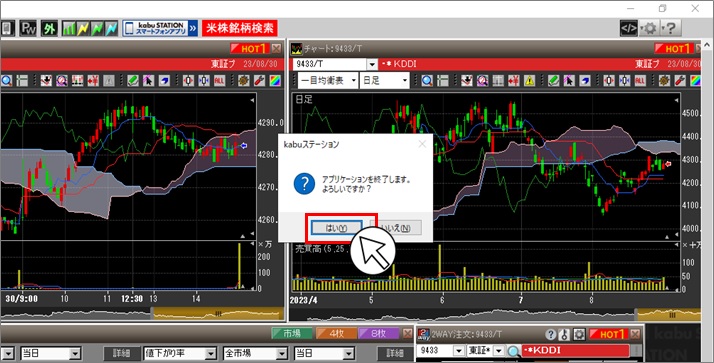
②デスクトップ左下のスタートボタンを「右クリック」します。
③メニューが開きますので、「ファイル名を指定して実行(R)」をクリックします。
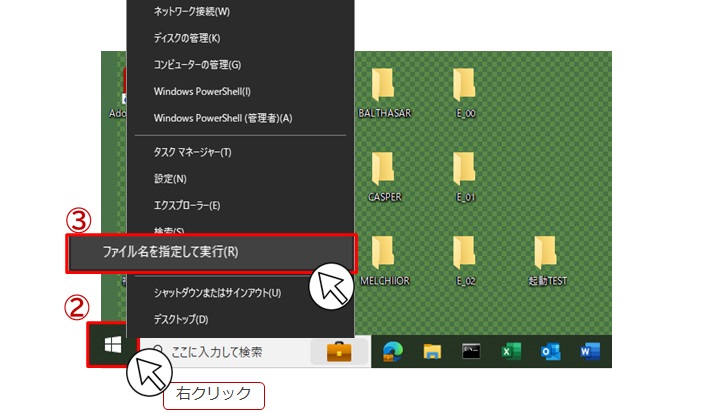
④開いたウィンドウの「名前(O):]名前欄に %appdata% (すべて半角)と入力し「OK」をクリックします。
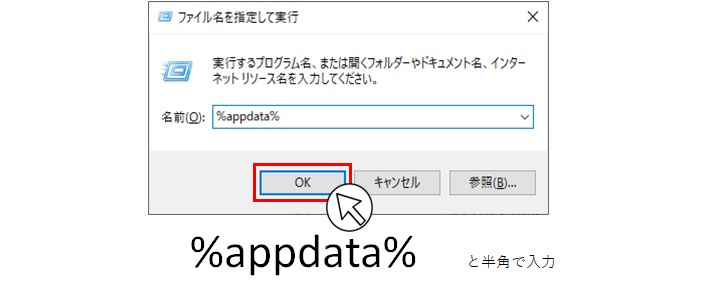
⑤自動的にウィンドウが開きます。
開いたウィンドウから「KabuS」フォルダを探して右クリックします。
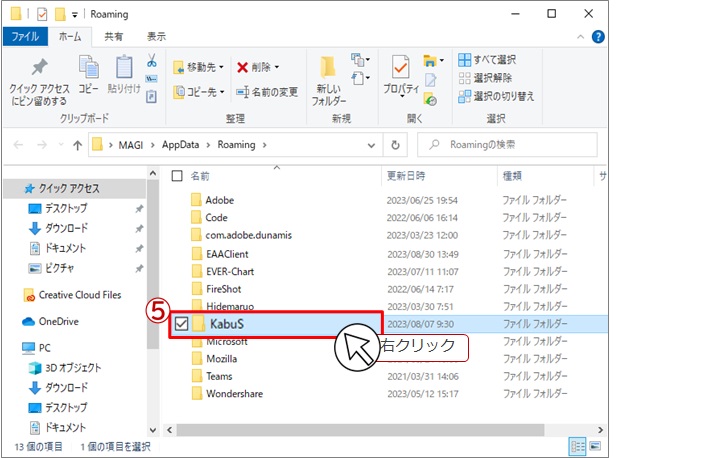
⑥開いたメニューから「送る」→「圧縮(zip形式)フォルダー」を選択し、クリックします。
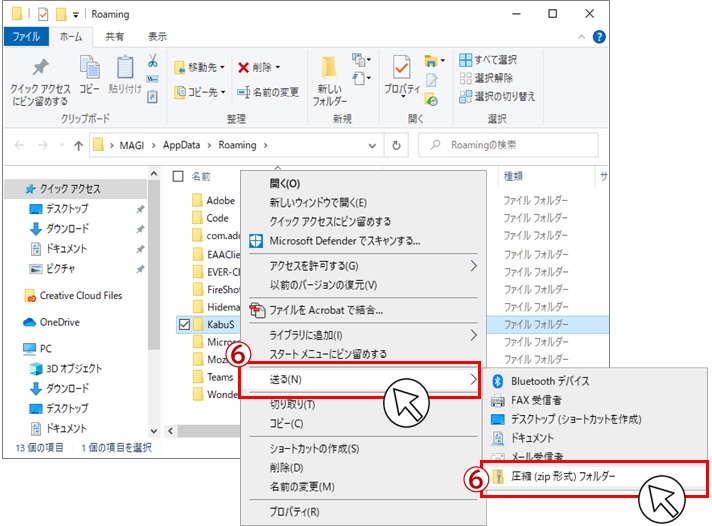
⑦「KabuS.zip」というフォルダが生成されました。
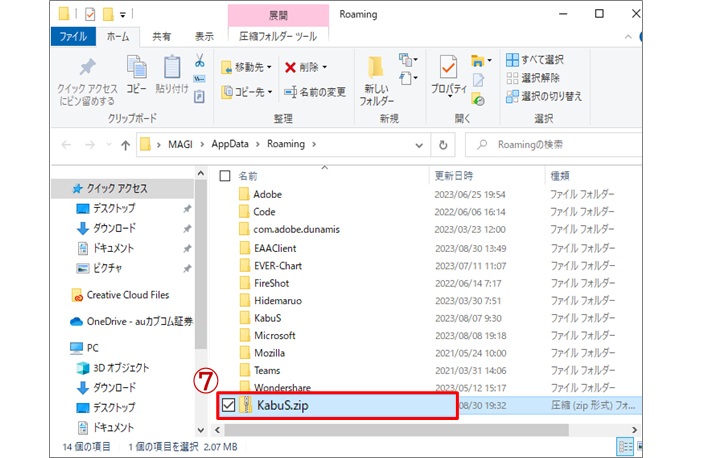
⑧「KabuS.zip」というフォルダが生成されました。
⑨生成されたファイルを「USBメモリ」等記録メディアにコピーします。
※作成されたファイルをメールに添付し、移動先のパソコンで受け取れるメールアドレス宛に送付するといった方法もあります。
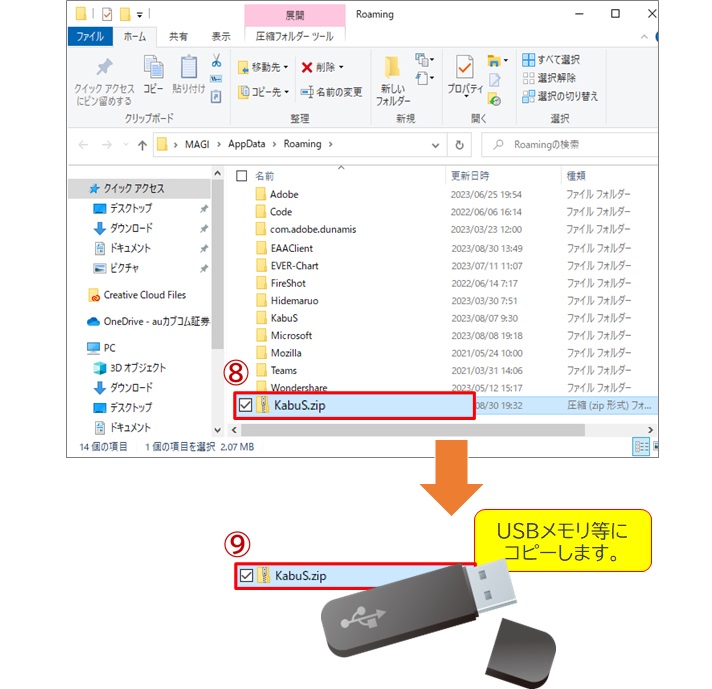
⑩移動先のパソコンを起動し、「USBメモリ」等にコピーしたファイルを、移動先のパソコンのデスクトップにコピーしてください。
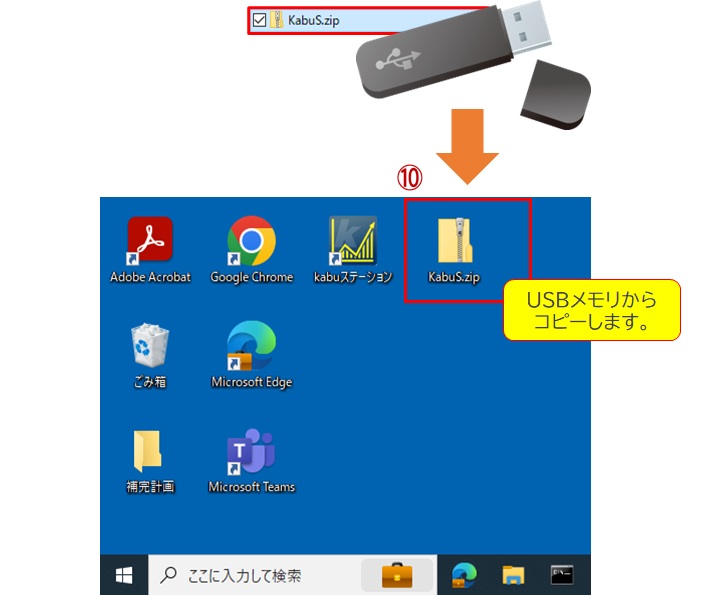
⑪「KabuS.zip」ファイルの上で右クリックします。
⑫メニューが開きますので、「開く」をクリックします。
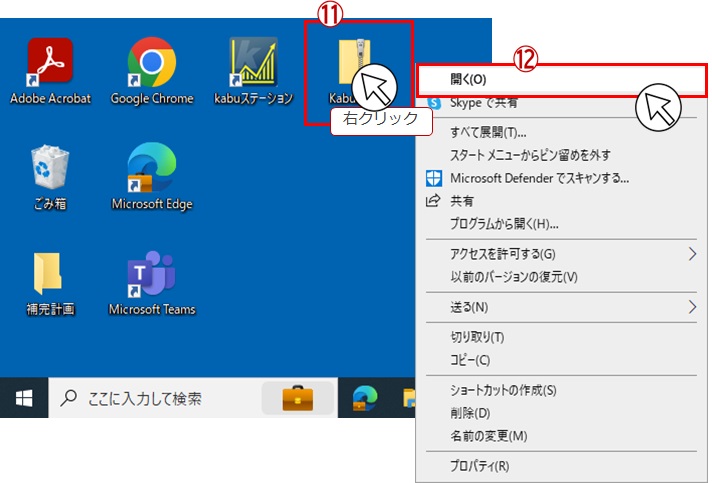
⑬画像のようなウィンドウが開きます。
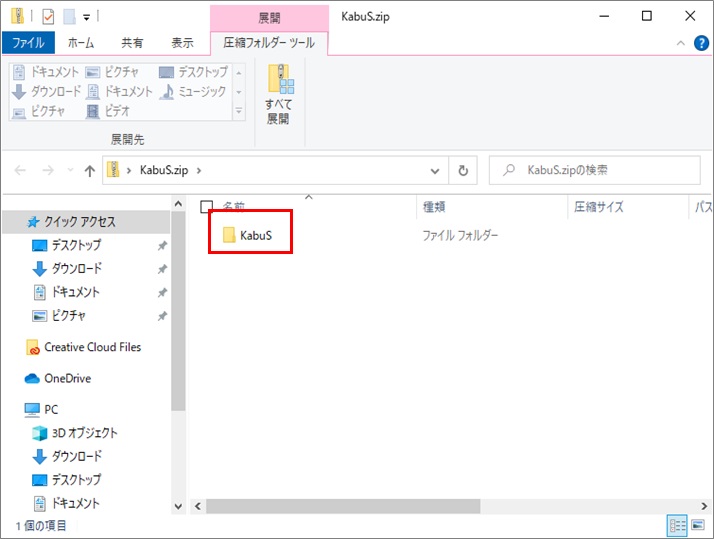
⑭開いたウィンドウをデスクトップ右上方向に移動させます。
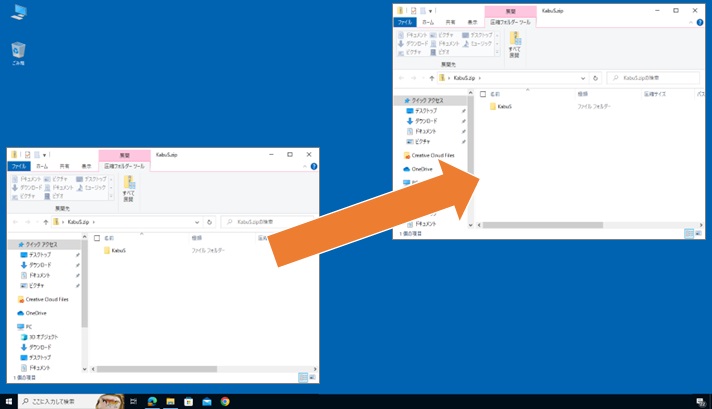
⑮デスクトップ左下のスタートボタンを「右クリック」します。
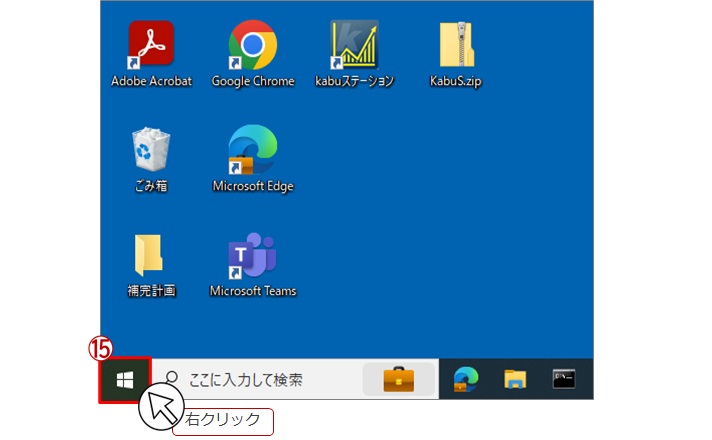
⑯メニューが開きますので、「ファイル名を指定して実行(R)」をクリックします。
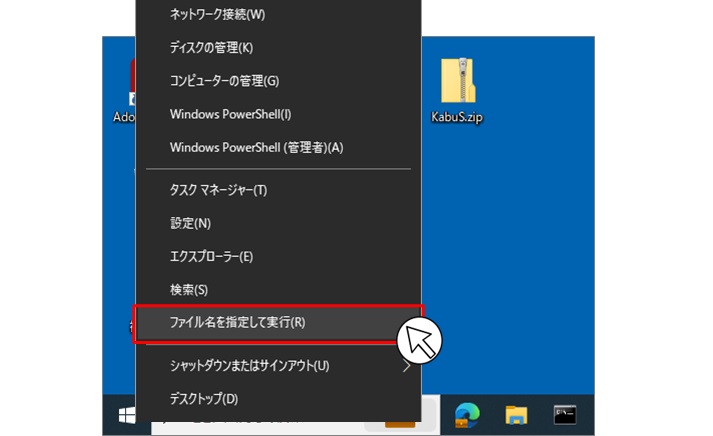
⑰開いたウィンドウの「名前(O):]名前欄に %appdata% (すべて半角)と入力し「OK」をクリックします。
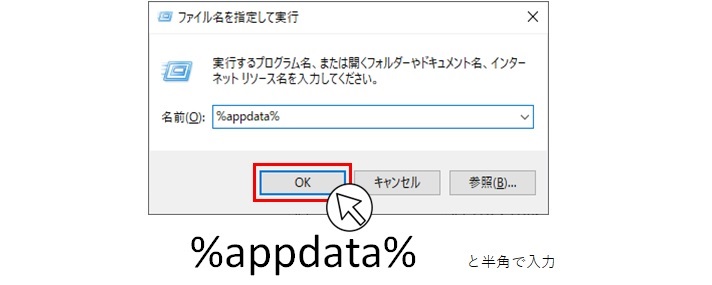
⑱自動的にウィンドウが開きます。
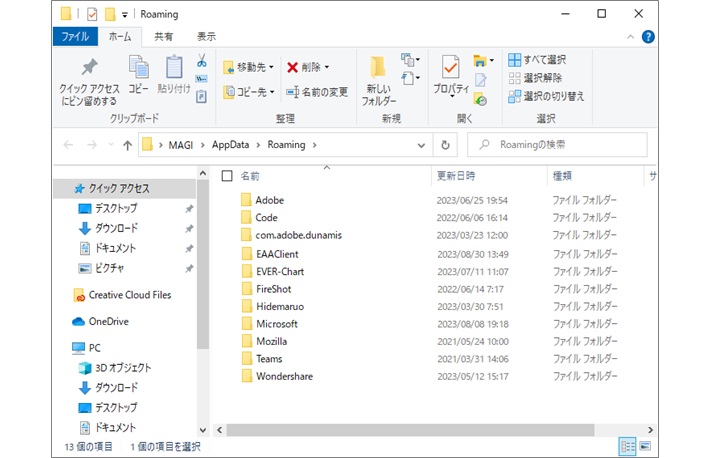
⑲開いたウィンドウに「KabuS」フォルダがない場合は、
デスクトップ右上方向に移動させたウィンドウから「KabuS」フォルダを、ドラッグアンドドロップでコピーします。
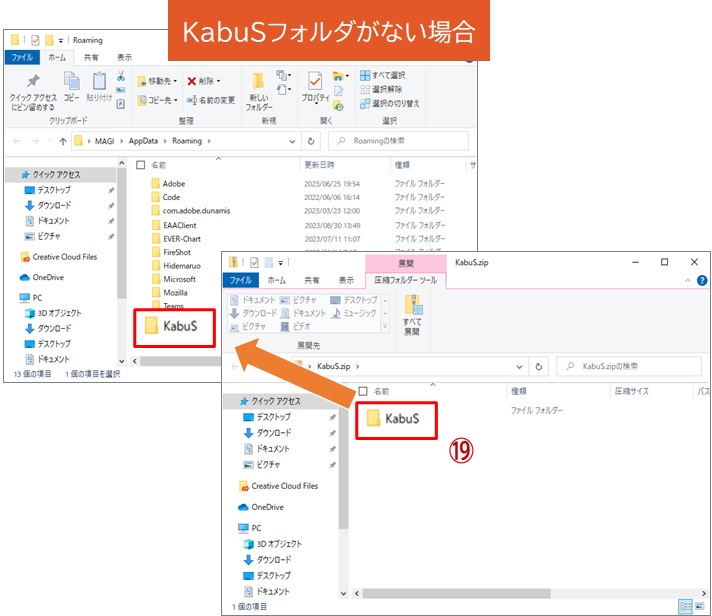
⑳開いたウィンドウに「KabuS」フォルダがある場合は、
「KabuSフォルダ」上で右クリックして、「削除」を選択し、いったん「KabuSフォルダ」を削除します。
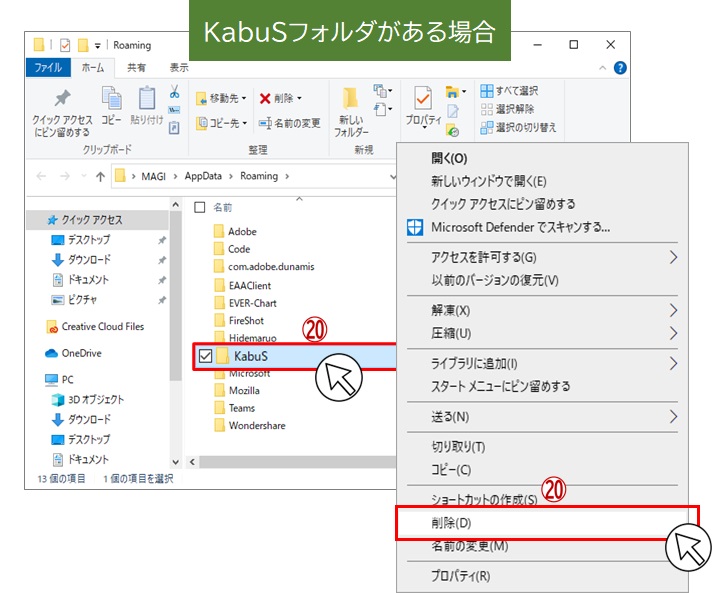
㉑「KabuS」フォルダが削除されたら
デスクトップ右上方向に移動させたウィンドウから「KabuS」フォルダを、ドラッグアンドドロップでコピーします。
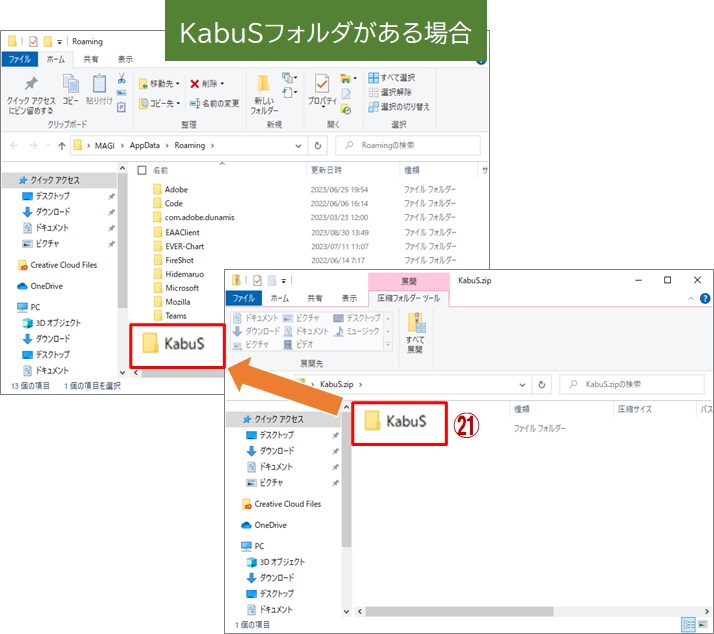
㉒開いているウィンドウをすべて閉じてください。
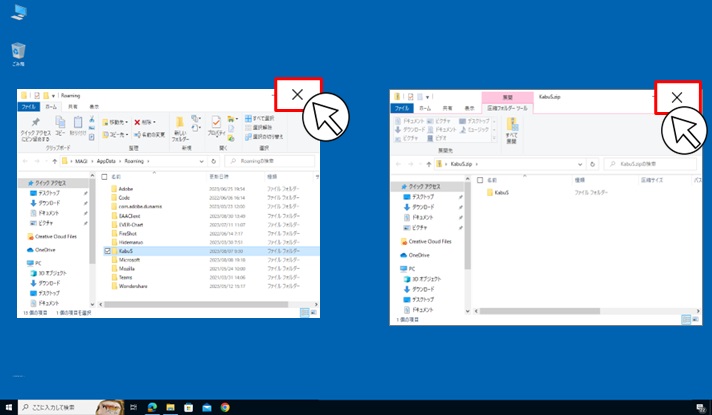
㉓kabuステーションを起動します。
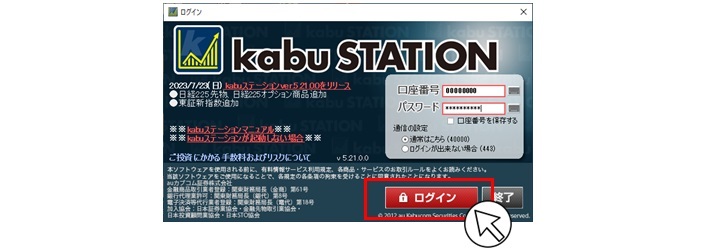

kabuステーション®では通常プラン、Professionalプラン、Premiumプランの3つの利用プランをご用意しております。
通常プランのご利用は無料、さらにお客さまの取引実績や口座状況に応じてProfessionalプラン、Premiumプランが自動で適用され、ご利用をいただけます。
【kabuステーション®を初めてご利用の場合】
Professionalプランが適用され、翌々月第1営業日までご利用可能です。Premiumプランの条件を達成している場合は、Premiumプランを自動で適用いたします。
 Professionalプラン |  Premiumプラン | |
| 追加提供サービス |
| Professionalプランに加えて
|
|---|---|---|
| ご利用条件 |
| 以下のいずれか1つを達成
|
Professionalプラン:日次(毎日)と月次(第1営業日)で判定を行い、適用は翌営業日からとなります。
Premiumプラン:月次(第1営業日)で判定を行い、適用は翌営業日からとなります。
【Professionalプラン】
日次(毎日)と月次(第1営業日)で判定を行い、翌営業日から適用となります。
商品によって約定実績の判定が約定日と異なる場合がございますので、ご留意ください。
≪約定実績の判定タイミング≫
・国内株式、先物・オプション(日中)、米国株式、債券、外貨建MMF、外貨
約定日の当日に判定
※米国株式は当社の国内約定日を基準
・投資信託
約定日の翌営業日に判定
・先物・オプション(夜間)、FX、CFD
約定時間によって異なり、約定日の当日もしくは約定日の翌営業日に判定
【Premiumプラン】
月次(第1営業日)で判定を行い、翌営業日から適用となります。
※ 初めてのご利用(kabuステーション®への初ログイン)時は、その時点で判定を行い、適用期間は翌々月第1営業日までとなります。なお、初回ログイン時の判定でPremiumプランが適用され、翌月第1営業日の月次判定ではPremiumプランの適用条件を満たしていない場合、翌営業日よりProfessionalプランが適用となります。
※ Professionalプランのご利用条件である約定回数に、国内信用取引の品受・品渡、先物取引のSQ決済、株式公開買付(TOB)はカウントされません。